ENERGY SISTEM eReader Pro 4 Manuel utilisateur
PDF
Télécharger
Document
17/02/2022 06:59 https://www.energysistem.com/fr/guide/44671 Introduction Soin et entretien Caractéristiques principales Contenu du produit Présentation générale Alimentation Extension mémoire Allumer et éteindre Gestes tactiles Écran principal Configuration sans fil Applications principales Mise à jour Conditions de la garantie Fonctionnement de la garantie Marques commerciales Déclaration de conformité https://www.energysistem.com/fr/guide/44671 1/15 17/02/2022 06:59 https://www.energysistem.com/fr/guide/44671 Introduction Merci de nous avoir accordé votre confiance en achetant votre nouvelle liseuse eReader Pro 4. Nous espérons que vous l'apprécierez. Votre liseuse est équipée d'un écran E-Ink Carta tactile de 6'' avec éclairage intégré et système anti-reflet, qui vous permettra de lire dans n'importe quelles conditions de luminosité. Elle permet l'utilisation des nombreuses applications disponibles pour son système d'exploitation Android grâce à la connexion Wi-Fi intégrée. Ces caractéristiques, ses fonctions de lecture avancées, son poids léger et ses 8 Go de mémoire interne en font l'accessoire idéal de vos journées de lecture. Avant de commencer à profiter de votre eReader Pro 4, nous vous conseillons de lire ce guide pour vous familiariser avec l'appareil. Cela ne vous prendra que quelques minutes et vous aidera à tirer le meilleur parti de toutes ses caractéristiques. Soin et entretien Maintenez votre eReader propre et sans poussière à l'aide d'un chiffon doux et sec. N'utilisez pas de produits de nettoyage corrosifs ou abrasifs. N'appuyez pas sur l'écran de l'appareil. N'exposez pas votre eReader aux chocs, à la poussière, à la lumière directe du soleil pendant une longue période, à l'humidité ou à des températures élevées. Ne retirez pas la carte microSD ou n'éteignez pas l'appareil lorsque vous êtes en train de lire ou d'écrire des données pour éviter la perte de données. Ne placez pas l'eReader près d'appareils émettant de puissants champs électromagnétiques. Cela peut provoquer des dommages ou une perte de vos données. Effectuez des sauvegardes régulièrement sur un autre périphérique de stockage. Energy Sistem décline toute responsabilité en cas de perte ou dommage des données stockées. Ne laissez pas la batterie de votre eReader complètement déchargée pendant une longue période. Ne démontez pas votre eReader. Toute réparation doit être exclusivement réalisée par le personnel qualifié d'Energy Sistem Technology, S.A. Caractéristiques principales Liseuse avec écran E-Ink Carta de 6". Elle dispose de 16 niveaux de gris, d'un éclairage intégré et d'un système anti-reflet pour éviter les reflets lorsque vous lisez à la lumière du soleil et sous différents angles de vue et positions. Conception légère et ergonomique. Elle se distingue par ses touches latérales et son confort d'utilisation qui permet de tourner les pages facilement, que vous soyez droitier ou gaucher. Écran tactile pour améliorer l'expérience d'utilisation de l'e-Reader. Connexion Wi-Fi et système d'exploitation Android 4.2.2 pour télécharger toutes les applications sur Google Play ou accéder à votre contenu stocké dans le cloud. Processeur double cœur. 8 Go de mémoire interne extensible jusqu'à 128 Go via cartes microSD/SDHC/SDXC Batterie au lithium rechargeable qui permet jusqu'à 6 semaines d'utilisation avec une seule charge (calcul basé sur une demi-heure de lecture quotidienne avec la connexion Wi-Fi désactivée et la fonction Screenlight au minimum). Fonctions avancées de lecture pour modifier la taille et la police, ou ajouter des signets à vos livres. 1500 livres de littérature universelle inclus. WI-FI https://www.energysistem.com/fr/guide/44671 2/15 17/02/2022 06:59 https://www.energysistem.com/fr/guide/44671 Standard : 802.11 b/g/n Fréquence : 2,4 GHz (2.412-2.472 GHz) Puissance maximum du signal : 12,65 dBm Contenu du produit eReader Pro 4 Câble de chargement et de données USB Essuie-écran Guide rapide Présentation générale https://www.energysistem.com/fr/guide/44671 3/15 17/02/2022 06:59 https://www.energysistem.com/fr/guide/44671 1. Fente pour carte microSD 2. Connecteur microUSB 3. Touche de marche/arrêt 4. Touche pour revenir en arrière 5. Touche pour tourner les pages 6. Touche de démarrage Alimentation Votre eReader Pro 4 est éuipée d'une batterie rechargeable Li-Ion. Pour la recharger, vous pouvez la connecter à un chargeur USB type A ou à votre ordinateur via le câble microUSB fourni et le connecteur microUSB (2) que vous trouverez sur la partie inférieure de l'appareil. Le temps de charge peut varier entre 3 et 5 heures, selon le type de chargeur utilisé. Extension mémoire Votre eReader Pro 4 a une capacité de 8 Go de mémoire flash pour stocker des livres et des applications. Si vous le souhaitez, vous pouvez augmenter la capacité en insérant une carte microSD de jusqu'à 128 Go dans le port microSD (1) de votre eReader. Allumer et éteindre Pour allumer votre eReader Pro 4, maintenez enfoncée la touche marche / arrêt (3) jusqu'à ce que l'image de démarrage s'affiche. Utilisez également cette touche pour éteindre l'appareil. Maintenez-la enfoncée jusqu'à ce que le menu arrêt s'affiche, puis appuyez sur Accepter. Vous pouvez aussi mettre votre appareil en mode veille en appuyant brièvement sur la même touche. Ce mode faible consommation vous permettra de retrouver instantanément la page sur laquelle vous étiez en appuyant à nouveau brièvement sur cette touche. Gestes tactiles Pulsation : Appuyez brièvement sur l'écran. Maintenir : Touchez la surface pendant une période prolongée. Zoom : Touchez l'écran en utilisant 2 doigts et séparez-les ou rapprochez-les pour faire un zoom avant ou arrière respectivement. Tourner la page : Faites glisser rapidement le doigt sur l'écran Vous pouvez également utiliser les touches latérales. Écran principal Liste des derniers livres lus. https://www.energysistem.com/fr/guide/44671 4/15 17/02/2022 06:59 https://www.energysistem.com/fr/guide/44671 Liste des derniers livres ajoutés. Icônes des applications principales. Vous pouvez configurer les raccourcis vers les applications que vous souhaitez avoir sur l'écran principal depuis Paramètres, Général, Applications sur le bureau. Accueil : . Vous renvoie sur l'écran principal. Arrière : . Permet de revenir à l'écran précédent sur l'application en cours d'exécution. Vous trouverez parfois l'icône des options supplémentaires : . Appuyez sur cette icône pour accéder aux options avancées. Wi-Fi . Vous indique la réception du signal Wi-Fi. Batterie . Vous indique le niveau de batterie de votre eReader. Heure : Indique l'heure actuelle. Configuration sans fil Votre eReader Pro 4 est équipée d'une connexion Wi-Fi. Pour connecter votre appareil à un réseau sans fil, allez à Paramètres, Wi-Fi et placez l'interrupteur sur la position OUI . L'appareil commencera ensuite à rechercher des réseaux sans fil et vous devrez en sélectionner un pour établir la connexion. Wi-Fi Placez l'interrupteur Wi-Fi sur la position OUI Sélectionnez le réseau auquel vous souhaitez vous connecter https://www.energysistem.com/fr/guide/44671 5/15 17/02/2022 06:59 https://www.energysistem.com/fr/guide/44671 Saisissez le mot de passe du réseau pour établir la connexion. Remarque : Une fois le processus d'authentification terminé, votre eReader enregistrera les données d'accès au réseau Wi-Fi et vous pourrez commencer à utiliser l'Internet. L'appareil reconnaîtra le réseau et se connectera automatiquement dès qu'il sera disponible. Votre connexion Wi-Fi peut être programmée de manière à se désactiver automatiquement lorsque vous laissez votre liseuse en mode veille sans utiliser le menu Paramètres, Wi-Fi, Options avancées, Paramètres avancés. https://www.energysistem.com/fr/guide/44671 6/15 17/02/2022 06:59 https://www.energysistem.com/fr/guide/44671 Applications principales Navigateur Internet : Grâce à sa connexion sans fil, votre eReader Pro 4 vous permet d'accéder à l'Internet. Une fois que l'appareil est connecté à un réseau Wi-Fi, cliquez sur l'icône du Navigateur placé sur le menu principal ou sur le menu des applications pour démarrer le programme. Le système chargera la page d'accueil définie par défaut et l'affichera sur l'écran. Vous pouvez utiliser le navigateur pour télécharger vos contenus dans le cloud et y accéder à travers l'application Téléchargements. Gmail : Gmail est le gestionnaire du courrier électronique par défaut. Cette application vous permettra d'accéder au courriel de Google, ainsi qu'à des comptes d'autres fournisseurs en les configurant selon les paramètres correspondants. Remarque : Pour connaître les paramètres de configuration de votre compte, veuillez consulter votre fournisseur de courrier électronique. Livres : Tous les livres sauvegardés dans la mémoire interne ou sur la carte microSD sont affichés ici. Vous pouvez sélectionner le mode d'affichage sur l'explorateur d'ebooks en appuyant sur l'icône d'affichage : mode liste, miniatures 1 ou miniatures 2 (pré-affichage des couvertures de vos ebooks). Pour ouvrir un livre, appuyez sur sa couverture. https://www.energysistem.com/fr/guide/44671 7/15 17/02/2022 06:59 https://www.energysistem.com/fr/guide/44671 Remarque : Si le fichier est stocké sur une carte microSD/SDHC, il sera affiché sur la liste, mais il ne pourra pas être ouvert si la carte microSD/SDHC a été retirée. Fonctions avancées de lecture Pendant la lecture, il existe plusieurs fonctions disponibles. Appuyez sur le centre du texte pendant la lecture pour accéder au menu : Aller à une page : . Vous permet de saisir le numéro de la page que vous souhaitez afficher. Appuyez sur le numéro de la page pour le modifier. Modifier la taille de la police : . Deux icônes sont disponibles sur l'écran pour vous permettre de modifier la taille de la police à votre guise. Modifier la police : . Vous pouvez choisir la police appropriée entre les différentes polices que votre eReader vous propose. Modifier l'interligne : . Vous permet de choisir l'interligne souhaité pour une lecture plus https://www.energysistem.com/fr/guide/44671 8/15 17/02/2022 06:59 https://www.energysistem.com/fr/guide/44671 confortable. -Modifier niveau de marge : . Vous permet de choisir la marge souhaitée pour une lecture plus confortable. Tourner la page automatiquement : . Pour commencer la lecture automatique, appuyez sur « ON » pour activer le mode changement de page automatique. Vous pouvez définir des différentes durées pour tourner la page selon la vitesse de lecture souhaitée. Rotation de l'écran : . Pour afficher à la verticale ou à l'horizontale. Vous pouvez choisir la position qui vous convient le mieux. Informations sur le livre : . Vous permet d'afficher toutes les informations concernant le livre que vous êtes en train de lire. Il se peut que certains livres ne disposent pas de toutes les données. Cela dépend de l'éditeur du livre. Ajouter un signet : . Pour faciliter la lecture, vous pouvez ajouter des signets. Les signets seront ordonnés et vous pouvez y accéder chaque fois que vous le souhaitez. Menu des options : . Vous permet d'ouvrir le menu où vous pouvez afficher, ouvrir ou effacer vos notes, signets et commentaires. Ouvrir / supprimer signets : . Pour ouvrir un signet, appuyez sur le signet que vous souhaitez afficher. Pour supprimer un signet, maintenez enfoncé le signet que vous souhaitez supprimer et l'option s'affichera. Recherche de mots : . Pour voir facilement où se trouve le mot que vous cherchez dans le livre et accéder à la page correspondante. Fonction dictionnaire Votre eReader Pro 4 est équipée d'une fonction de dictionnaire qui vous permet d'installer des bases de données compatibles StarDict, l'un des formats de dictionnaire électronique les plus connus, créés avec des outils gratuits de licence GNU GPL. L'eReader vous permet d'utiliser les dictionnaires commerciaux des prestigieuses maisons d'édition, ainsi que des dictionnaires gratuits été créés par la communauté. Vous pouvez également créer les vôtres. Pour utiliser l'application Dictionnaire sur votre eReader, vous devez tout d'abord télécharger sur votre ordinateur les fichiers du dictionnaire que vous souhaitez installer. Les dictionnaires type StarDict sont habituellement composés de 3 fichiers au format .dz (ou .dict), .idz (ou .idx) et *.ifo. Vous aurez besoin des trois pour utiliser le dictionnaire. Pour les installer sur votre eReader, vous devez suivre les étapes suivantes : 1) Connectez votre eReader à un ordinateur et utilisez l'explorateur de fichiers pour accéder à la mémoire interne de votre eReader. 2) Une fois dans le dossier principal ou répertoire racine, créez un dossier nommé « dict » (par exemple x:/dict/) 3) Copiez directement les dictionnaires dans ce dossier, ou créez des sous-dossiers avec les noms des dictionnaires que vous souhaitez ajouter (Drae, Catalan-Espagnol, etc.) 4) Redémarrez votre eReader après l'installation. Après avoir installé les dictionnaires et redémarré votre eReader, vous pourrez utiliser cette fonction directement dans le mode lecture en appuyant de façon prolongée sur le mot que vous souhaitez, puis sélectionnez Références dans la fenêtre qui s'affiche. https://www.energysistem.com/fr/guide/44671 9/15 17/02/2022 06:59 https://www.energysistem.com/fr/guide/44671 Remarque : Les bases de données de dictionnaires appartiennent à des tiers. Energy Sistem Technology, S.A. décline toute responsabilité quant à leur contenu. Bloc-notes : https://www.energysistem.com/fr/guide/44671 10/15 17/02/2022 06:59 https://www.energysistem.com/fr/guide/44671 Cette application vous permet de prendre note tout type de commentaires ou notes que vous pouvez consulter plus tard et exporter vers un autre périphérique. Pour ajouter des notes, appuyez longuement sur le texte du livre que vous êtes en train de lire et sélectionnez l'option Annoter. Mise à jour Le système d'exploitation installé sur votre eReader Pro 4 est basé sur Android. Vous pouvez le réinstaller ou le mettre à jour si nécessaire. Les mises à jour sont réalisées via OTA (Over-The-Air) par défaut. Votre eReader cherchera donc des mises à jour de façon automatique lorsqu'elle sera connectée à Internet. Elle vous préviendra avant de les installer. Vous pouvez également chercher manuellement des mises à jour dans le menu Paramètres. https://www.energysistem.com/fr/guide/44671 11/15 17/02/2022 06:59 https://www.energysistem.com/fr/guide/44671 Vous pouvez aussi mettre à jour votre appareil avec un ordinateur. Le processus est très simple mais il doit être réalisé uniquement quand il est vraiment nécessaire. Suivez les étapes suivantes pour l'installation : 1) Vérifiez que la batterie de votre eReader est totalement chargée. Dans le cas contraire, connectez-la au chargeur ou au port USB de votre ordinateur et attendez que la batterie soit complètement chargée. 2) Accédez au site web www.energysistem.com/fr/support depuis le navigateur web de votre ordinateur. 3) Sélectionnez le type de produit eReader et votre modèle. 4) Téléchargez la dernière version disponible du firmware. Important : Vérifiez que la version du firmware que vous allez télécharger est adaptée à votre modèle, au risque d'endommager votre appareil. 5) Décompressez le fichier dans votre ordinateur. 6) Ouvrez le fichier texte parmi les fichiers téléchargés et suivez les instructions pour installer le firmware sur votre eReader. Conditions de la garantie Pendant la période de 36 mois à partir de la date du premier achat du produit par le consommateur, Energy Sistem Technology, S.A. répondra pour tout défaut existant au moment de la réception du bien. Les batteries du produit dont la période de garantie est de 24 mois, sont exclues de la garantie de 36 mois. La garantie offerte par Energy Sistem couvre les défauts de matière ou de fabrication. Cette garantie ne couvre pas les défauts ou détériorations résultant d'un accident, d'une utilisation inadéquate ou d'une manipulation du produit effectuée ou tentée par des personnes autres que celles de l'équipe d'Energy Sistem. La garantie de 36 mois est valable pour l'Union européenne. Pour les autres pays, veuillez consulter la législation en vigueur ou votre distributeur local. Fonctionnement de la garantie Lorsque vous entrez sur www.energysistem.com/fr/support et sélectionnez votre produit, vous trouverez les FAQ (réponses aux questions les plus fréquentes), les manuels, les guides d'utilisation, les drivers et les mises à jour, tout comme la possibilité d'envoyer vos questions au service technique ou de gérer la garantie. Vous pouvez également vous adresser à votre vendeur avec votre facture d'achat. Marques commerciales Tous les autres noms de produits ou d'entreprises sont des marques de commerce ou marques déposées de leurs entreprises correspondantes. Les spécifications sont sujettes à changement sans préavis. © 2018 par Energy Sistem Technology, S.A. Tous droits réservés. AVIS: Le présent appareil peut contenir des liens ou des pages web opérées par troisièmes, d'autrui à Energy Sistem Technology, S.A. Ces liens vous sont fournis pour votre information ou commodité; Energy Sistem ne devient pas responsable de sa disponibilité, contenu, actualisation, adéquation ou exactitude. Ces sites externes peuvent contenir ou faire référence à des marques, des brevets, des informations confidentielles, technologies, produits, processus ou d'autres droits de propriété d'autrui. Tous les droits réservés sont de la propriété de leurs propriétaires respectifs. Déclaration de conformité https://www.energysistem.com/fr/guide/44671 12/15 17/02/2022 06:59 https://www.energysistem.com/fr/guide/44671 Nom du déclarant : Energy Sistem Technology, S.A. - CIF : A53107488 Adresse : C/ Calpe, 1 - 03509 Finestrat, Alicante (Espagne) Tel : +34 966 83 03 24 Nous déclarons sous notre seule responsabilité que le produit Description : eReader Marque : Energy Sistem Modèle : eReader Pro 4 Fabricant : Energy Sistem Technology, S.A. Pays de fabrication : Chine visé par cette déclaration est conforme aux normes ou documents normatifs EN 300 328 V2.2.0 (2017-11) EN 301 489-1 V2.2.0 (2017-03) EN 301 489-17 V3.2.0 (2017-03) EN 55032:2015 EN 55024:2010+A1:2015 EN 61000-3-2:2014 EN 61000-3-3:2013 EN 62479:2010 EN 60950-1:2006+A11:2009+A1:2010+A12:2011+A2:2013 conformément aux dispositions de la directive 2014/53/UE du Parlement européen et du Conseil du 16 avril 2014. Finestrat, 1er septembre 2018 Marco Antonio Velázquez Fierro Product Management Director Suivez-nous Choisissez votre langue Français https://www.energysistem.com/fr/guide/44671 13/15 17/02/2022 06:59 https://www.energysistem.com/fr/guide/44671 - Entreprise Showroom Store A propos de nous 25 Ans Rejoignez l'équipe Réseau de distribution Salle de presse Légal Support + Contact + Catalogue PDF + © 2021 Energy Sistem Technology S.A. https://www.energysistem.com/fr/guide/44671 14/15 17/02/2022 06:59 https://www.energysistem.com/fr/guide/44671 https://www.energysistem.com/fr/guide/44671 15/15 ">
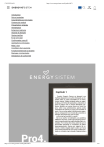
Lien public mis à jour
Le lien public vers votre chat a été mis à jour.

